¿Qué es el proceso de trabajo principal de MoUSO (mousocoreworker.exe)? ¿Es seguro eliminar
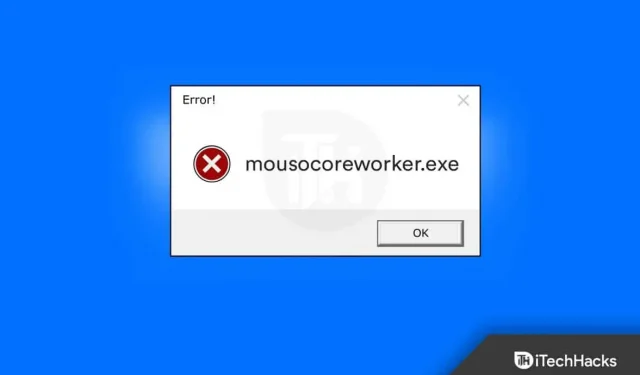
¿Su dispositivo se encendió automáticamente incluso si estaba en modo de suspensión? Bueno, es por el flujo de trabajo central de MoUSO. Este es el proceso principal de Windows que se ejecuta en segundo plano. Pero muchos usuarios informan que este proceso consume mucha RAM y CPU. Siga leyendo esta publicación para aprender todo sobre el flujo de trabajo básico de MoUSO y cómo desinstalarlo.
Contenido:
- 1 ¿Cuál es el flujo de trabajo básico de MoUSO? ¿Es seguro eliminar musocoreworker.exe?
- 2 ¿Es el malware MoUSOCoreWorker.exe?
- 3 Deshabilite MoUSOCoreWorker.exe en Windows
¿Cuál es el flujo de trabajo básico de MoUSO? ¿Es seguro eliminar musocoreworker.exe?
El proceso de trabajo principal de MoUSO, es decir, mousocoreworker.exe, es un proceso de Windows que brinda protección al sistema contra las crecientes amenazas del sistema. Este proceso se ejecuta en segundo plano cuando verifica o intenta instalar una actualización de Windows. Puede encender su dispositivo automáticamente si busca algún problema mientras descarga o instala una actualización.
¿Es MoUSOCoreWorker.exe malware?
Windows usa principalmente este proceso para administrar las sesiones de actualización. También protege Windows de malware y virus cuando se descarga una actualización. Este proceso de Windows se ejecuta en segundo plano y no afecta a otras aplicaciones y programas.
Sin embargo, a veces este proceso puede resultar en un alto uso de CPU y RAM debido a otros. Esto sucede principalmente debido a la descarga o instalación pendiente de actualizaciones de Windows, errores desconocidos en los servicios de actualización de Windows y malware. Puede verificar cuánta memoria consume este proceso utilizando el Administrador de tareas.
Deshabilitar MoUSOCoreWorker.exe en Windows
Como se trata de una utilidad oficial de Microsoft, se recomienda desinstalarla. Eliminarlo de su PC puede causar problemas de actualización. Sin embargo, si este proceso está causando un uso intensivo del disco en su dispositivo, es posible que desee desactivarlo. Pero lo hará bajo su propio riesgo. Asegúrese de hacer una copia de seguridad de sus datos en caso de que algo salga mal. A continuación se muestran algunos pasos para ayudarlo a deshabilitar el proceso MoUSO Core Worker:
Uso del registro de Rditor
Puede usar el Editor del Registro para deshabilitar el flujo de trabajo principal de MoUSO. Aquí sabrás como podrás hacerlo:
- Presione la tecla de Windows + R para abrir el cuadro de diálogo Ejecutar.
- Escribe lo siguiente y presiona Enter.
regedit
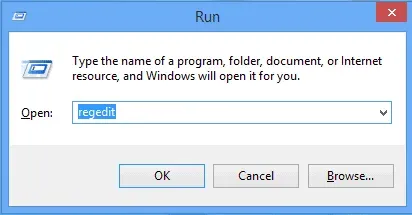
- Cuando se abra el Editor del Registro, navegue a la siguiente ruta.
Компьютер\HKEY_LOCAL_MACHINE\ПРОГРАММНОЕ ОБЕСПЕЧЕНИЕ\Policies\Microsoft\Windows\WindowsUpdate\AU - Haga clic con el botón derecho en el panel derecho y seleccione Nuevo > Valor DWORD (32 bits).
- Cambie el nombre del valor a NoAutoRebootWithLoggedOnUsers.
- Después de eso, haga clic derecho en el valor generado y seleccione Editar.
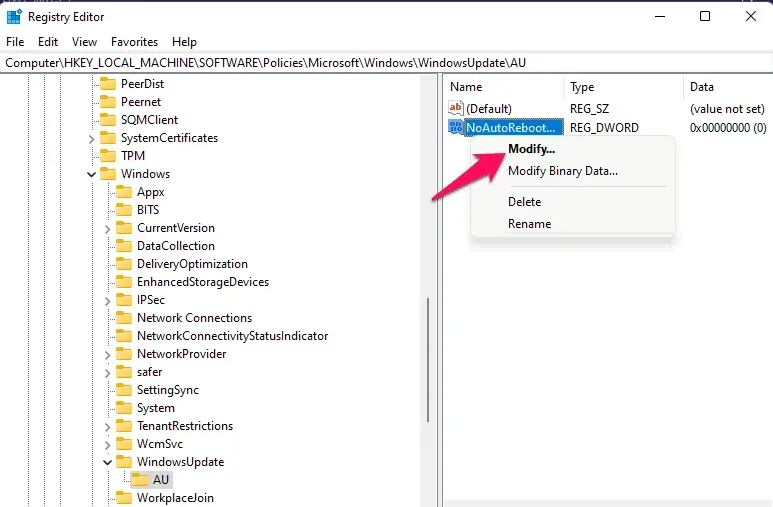
- Establezca el Valor en 1 y haga clic en Aceptar para guardar los cambios.
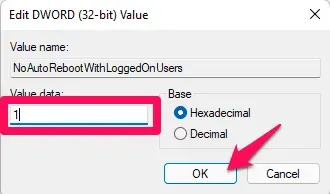
- Ahora cierre el Editor del Registro y reinicie su dispositivo. Ahora ha deshabilitado el flujo de trabajo principal.
Uso del Administrador de tareas
Aquí sabrás como podrás hacerlo:
- Haga clic en «Inicio» y busque «Administrador de tareas».
- Desplácese hacia abajo y busque el flujo de trabajo principal de MoUSO.
- Si el proceso consume más memoria de lo habitual, haga clic en Finalizar tarea en la parte inferior.
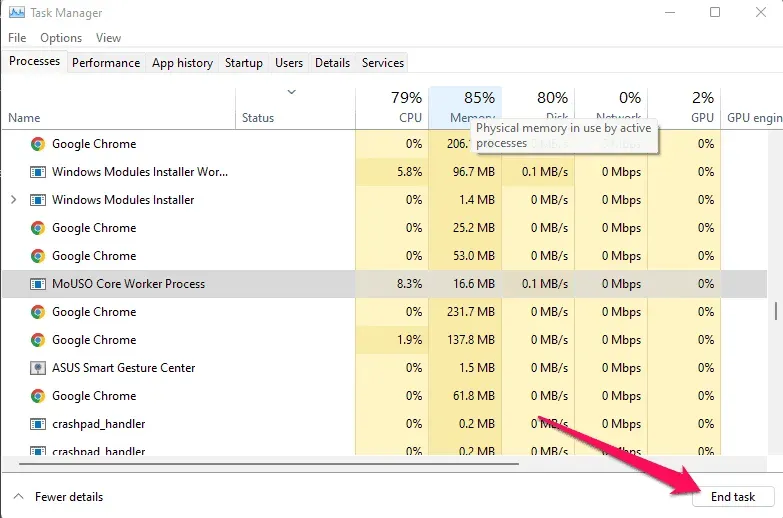
Conclusión
Eso fue todo sobre el proceso de trabajo principal de MoUSO (mousocoreworker.exe) y cómo se puede desactivar. Esperamos que los pasos mencionados anteriormente hayan podido ayudarlo. Si aún tiene algún problema, deje un comentario a continuación.
Deja una respuesta